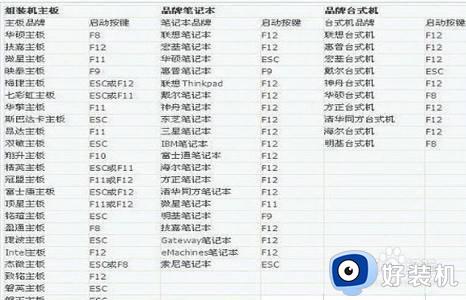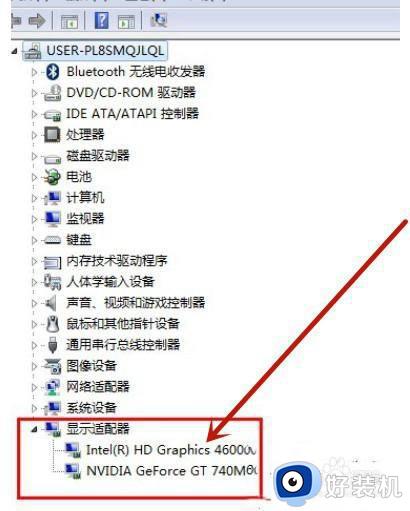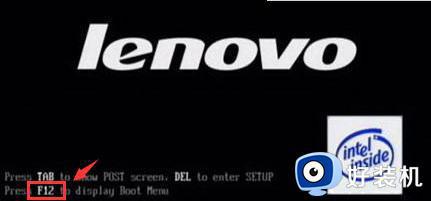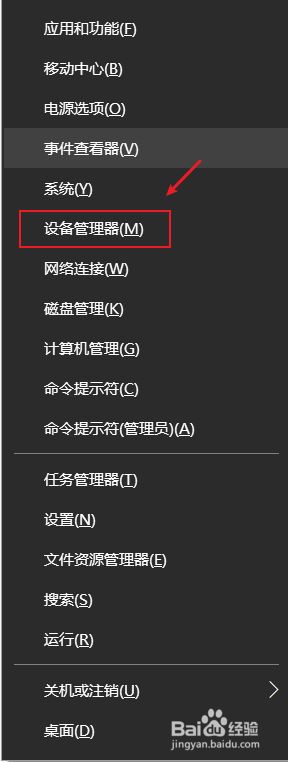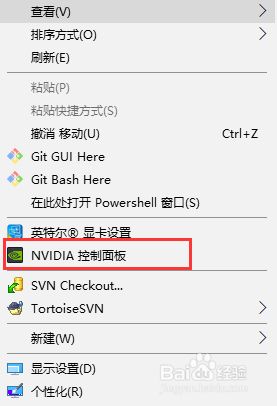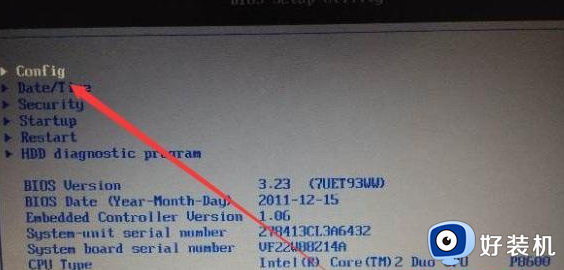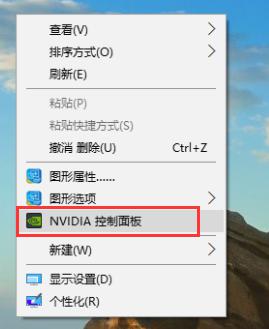双显卡怎么切换成独显 双显卡怎么设置只用独显
显卡是电脑处理图形并控制图像输出非常核心的一个硬件,现在大部分电脑都采用双显卡模式,集成显卡和独立显卡,系统会根据使用情况自动切换。如果经常玩游戏,就需要使用独显,那么双显卡怎么切换成独显呢?接下来就和小编一起来学习下双显卡怎么设置只用独显的方法。
一、英伟达N卡设置方法
1、桌面点击右键,选择Nivida控制面板。
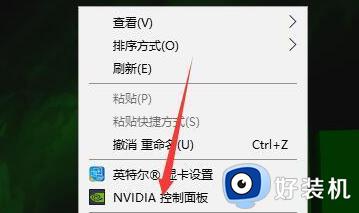
2、点击“管理3D设置。
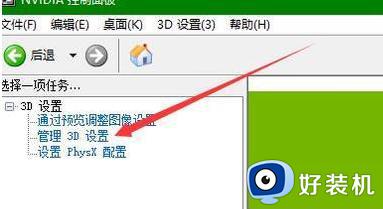
3、点击此处选择默认显卡。
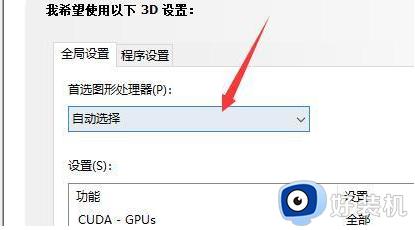
4、选择“高性能NVIDIA处理器(独立显卡)。
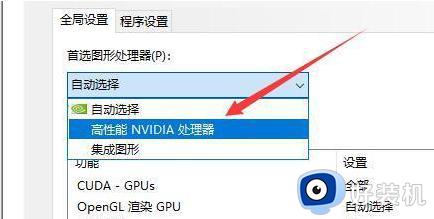
5、如何点击应用即可。

二、amd显卡设置方法
1、首先桌面空白处右键,选择“AMD Catalyst Control Center”,这里要看具体显卡的类型,点击打开。
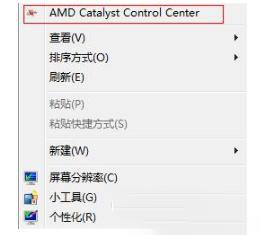
2、然后进入AMD显卡设置主面板。
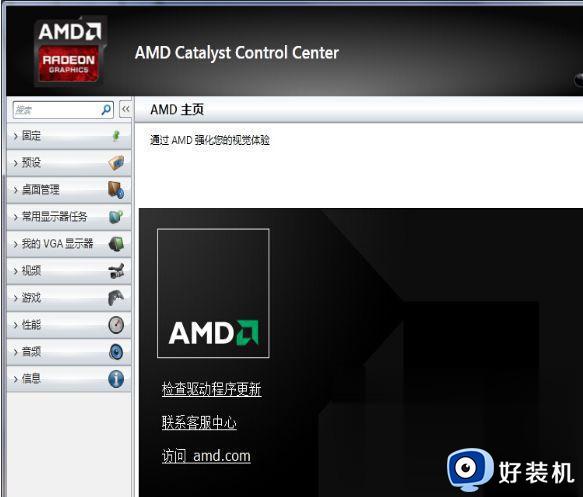
3、接着找到任务栏上的显卡设置图标,右键,选择“1.AMD Radeon R7 200 Series”。
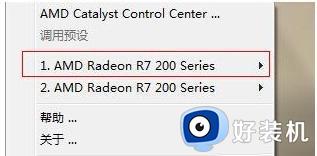
4、之后依次选择“3D设置”---->“标准设置”---->“高性能”,这里高性能就是独立显卡,均衡是集成显卡。
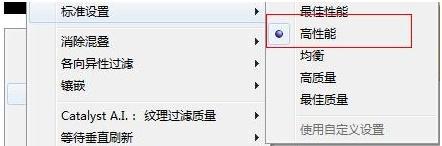
以上就是双显卡怎么切换成独显的操作步骤,如果你电脑使用的是双显卡,就可以按照上面介绍的方法来设置独立显卡优先,有需要的用户可以来学习下。